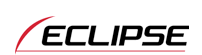3D表示の設定
地図を立体的に表示させることができます。
3D表示に切り替える
地図を表示させているときに、
 にタッチします。
にタッチします。
 にタッチします。
にタッチします。

 (通常の3D表示)、または
(通常の3D表示)、または (左画面を3D表示した2画面表示)にタッチします。
(左画面を3D表示した2画面表示)にタッチします。
3D表示に切り替わります。


3D表示は、ヘディングアップ・フロントワイド表示になります。
目的地の設定で呼び出した地図・全ルート図表示画面などは、3D表示が解除されますが、現在地画面にすると、3D表示にもどります。
バーチャタウンマップを表示する
3D表示にさせていたとき、25mスケールの市街図表示に切り替えると、自動的にバーチャタウンマップ表示になります。

● バーチャタウンマップ表示
50mスケールの3D市街図表示で、
 にタッチします。
にタッチします。
市街図表示については、「→ 市街図の表示」を参照してください。


25mスケールの市街図表示中に3D表示に切り替えてもバーチャタウンマップ表示になります。
バーチャタウンマップにすると一方通行の表示が
 にかわります。
にかわります。
バーチャタウンマップの視点を調整する
バーチャタウンマップの視点(角度と高さ)を切り替えることができます。
視点を上げるときは
 、下げるときは
、下げるときは  にタッチします。
にタッチします。
タッチするたびに低←→中←→高の3段階に切り替わります。
スケールバーにタッチすると、低←→中←→高の3段階に切り替わります。
 、または
、または  を約1秒以上タッチし続けると、9段階に切り替わります。
を約1秒以上タッチし続けると、9段階に切り替わります。


バーチャタウンマップの視点(角度と高さ)が最大(高)のとき、
 にタッチすると、バーチャタウンマップを解除することができます。
にタッチすると、バーチャタウンマップを解除することができます。
バーチャタウンマップの視点(角度と高さ)が最小(低)のとき、
 は表示されません。
は表示されません。
見下ろす角度を調整する

走行中は、見下ろす角度の調整は操作できません。
ナビメニュー画面で、
 にタッチします。
にタッチします。
 にタッチします。
にタッチします。
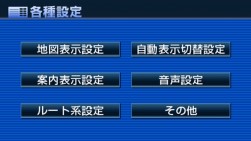
3D地図表示設定の
 にタッチします。
にタッチします。
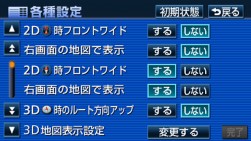
角度を上げるときは
 、下げるときは
、下げるときは  にタッチして角度を設定します。
にタッチして角度を設定します。
 にタッチすると、角度が初期設定の状態(約23°)にもどります。
にタッチすると、角度が初期設定の状態(約23°)にもどります。

 にタッチします。
にタッチします。
バーチャタウンマップのビル表示を設定する
ビル表示をON(表示する)にするか、OFF(表示しない)にするか、選ぶことができます。
ナビメニュー画面で、
 にタッチします。
にタッチします。
 にタッチします。
にタッチします。
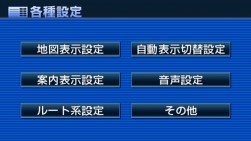
3Dビル表示の
 、または
、または  にタッチします。
にタッチします。
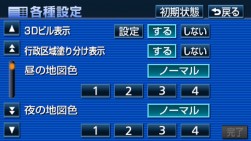
 にタッチします。
にタッチします。
バーチャタウンマップのビル表示の高さを設定する
設定した高さ(階数)以上のビルのみを、画面に表示することができます。
ナビメニュー画面で、
 にタッチします。
にタッチします。
 にタッチします。
にタッチします。
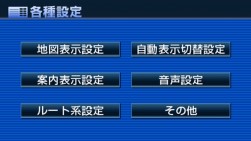
3Dビル表示の
 にタッチします。
にタッチします。
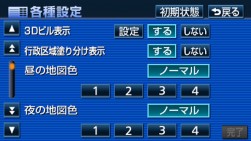
表示する高さ(階数)を上げるときは
 、下げるときは
、下げるときは  にタッチして高さを設定します。
にタッチして高さを設定します。
最大高さ(20階以上)にすると
 、最小高さ(全て)にすると
、最小高さ(全て)にすると  の色がトーンダウンし、タッチしても操作できません。
の色がトーンダウンし、タッチしても操作できません。
高さ:全て、3階以上~20階以上(1階単位)
 にタッチすると、高さが初期設定の状態(3階以上)にもどります。
にタッチすると、高さが初期設定の状態(3階以上)にもどります。

 にタッチします。
にタッチします。
地図向きを回転する

走行中は、地図向きを回転することができません。
3D表示させているときに、地図にタッチします。
 にタッチすると時計まわり、
にタッチすると時計まわり、  にタッチすると反時計まわりに回転します。
にタッチすると反時計まわりに回転します。
 を押すと、もとの表示状態(回転前の状態)にもどります。
を押すと、もとの表示状態(回転前の状態)にもどります。

ルート方向アップ表示を設定する
3D表示画面で目的地案内中は、ルートが表示されている方向の地図を広く表示させることができます。
ONのときは、方位マークが
 になります。
になります。

● ルート方向アップ表示
ルート方向アップをON(する)にするか、OFF(しない)にするか、選ぶことができます。
ナビメニュー画面で、
 にタッチします。
にタッチします。
 にタッチします。
にタッチします。
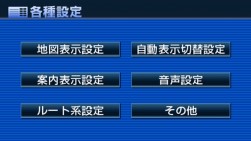
3D
 時のルート方向アップの
時のルート方向アップの  、または
、または  にタッチします。
にタッチします。
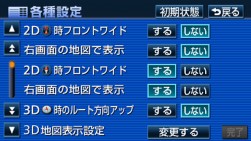
 にタッチします。
にタッチします。
3D表示、バーチャタウンマップを解除する
3D表示、バーチャタウンマップを表示させているときに、
 にタッチします。
にタッチします。
 にタッチします。
にタッチします。

 (通常の表示)、または
(通常の表示)、または  にタッチします。
にタッチします。